
Si estás cansado de buscar entre notas desordenadas o numerosos marcadores para encontrar tus recetas favoritas, quizás quieras considerar usar una aplicación diseñada específicamente para organización culinaria. Desde las excepcionales capacidades de búsqueda de Evernote hasta las funciones de planificación de comidas de Paprika, estas herramientas pueden simplificar tu experiencia en la cocina. Descubrirás cómo cada aplicación se adapta a diferentes necesidades, pero la elección puede sentirse abrumadora. ¿Cuál es la mejor opción para tu estilo de cocina? Exploremos las fortalezas únicas de cada aplicación que pueden simplificar tu gestión en la cocina.
- Evernote: Organiza y guarda tus recetas fácilmente
- Paprika: Una aplicación dedicada a la gestión de recetas
- Gestor de Recetas: Simplificando la gestión de recetas
- Yummly: Descubre recetas adaptadas a ti
- BigOven: Gestiona recetas y planificadores de comidas
- Cookpad: Comparte y descubre recetas caseras
- Conclusión
Evernote: Organiza y guarda tus recetas fácilmente
Evernote hace que sea sencillo para ti organizar y guardar tus recetas al permitirte crear cuadernos dedicados para diferentes categorías.
Puedes encontrar rápidamente tus recetas favoritas utilizando su potente función de búsqueda, e incluso puedes recortar recetas directamente de sitios web con la extensión del navegador.
Al acceder a tu colección en múltiples dispositivos, disfrutarás de la conveniencia de agregar imágenes y archivos para mantener todo bien organizado y visualmente atractivo.
Características y detalles de Evernote
| Licencia | Gratuita (con opciones premium) |
|---|---|
| Fecha de actualización | 10 de octubre de 2023 |
| Plataforma | Windows, macOS, iOS, Android |
| SO | Windows 10, macOS Monterey, iOS 15, Android 12 |
| Idioma | Múltiples (incluyendo inglés, español, francés) |
| Descargas | Más de 5 millones |
| Desarrollador | Evernote Corporation |
| Característica clave | Capacidades de OCR |
| Sincronización | A través de múltiples dispositivos |
| Integración | Recorte de navegador |
| Etiquetado | Sí |
Esta tabla describe las características esenciales y detalles técnicos de Evernote, destacando su versatilidad en la organización de recetas y accesibilidad a través de varios dispositivos y plataformas.
Requisitos
| Requisito | Android | iOS | Windows | MacOS |
|---|---|---|---|---|
| Versión del Sistema Mínima | Android 6.0 (Marshmallow) o superior | iOS 13.0 o superior | Windows 10 o superior | macOS 10.14 (Mojave) o superior |
| Espacio de Almacenamiento | Al menos 2 GB disponibles | Al menos 2 GB disponibles | Al menos 2 GB disponibles | Al menos 2 GB disponibles |
| Conexión a Internet | Conexión estable recomendada | Conexión estable recomendada | Conexión estable recomendada | Conexión estable recomendada |
| Cuenta de Evernote | Requerida para funcionalidad completa | Requerida para funcionalidad completa | Requerida para funcionalidad completa | Requerida para funcionalidad completa |
| Tamaño de la Aplicación | Aproximadamente 50 MB | Aproximadamente 50 MB | Aproximadamente 200 MB | Aproximadamente 200 MB |
Esta tabla describe los requisitos esenciales para instalar y usar Evernote en varios sistemas operativos, asegurando que los usuarios puedan gestionar eficientemente sus necesidades de organización de recetas.
Lo bueno y lo malo de Evernote
| Ventajas | Desventajas |
|---|---|
| Permite organizar recetas con etiquetas | Problemas ocasionales de sincronización |
| Soporta varios tipos de medios | Sistema organizativo menos intuitivo para algunos |
| Sincronización a través de múltiples dispositivos | |
| Colecciones de recetas personalizables | |
| Fácil de adjuntar fotos y recortes web | |
| Accesible en cualquier lugar |
La tabla destaca las ventajas de Evernote, como sus características organizativas y el soporte de medios, mientras que señala desventajas como problemas de sincronización y la posible complejidad en la organización.
Dónde descargar e instalar Evernote Tutorial paso a paso
- Acceder a la App Store: Si estás utilizando un dispositivo iOS, localiza y abre la aplicación 'Apple App Store'. Si estás usando un dispositivo Android, abre la aplicación 'Google Play Store'. Puedes encontrar estas aplicaciones en el menú de aplicaciones de tu dispositivo o en la pantalla de inicio.
- Buscar Evernote: En la barra de búsqueda en la parte superior de la pantalla, escribe 'Evernote' y presiona buscar. Esto mostrará una lista de aplicaciones relacionadas con tu búsqueda.
- Seleccionar Evernote de los Resultados de Búsqueda: Revisa los resultados de búsqueda y encuentra la aplicación oficial de Evernote. Toca en ella para acceder a la página de detalles de la aplicación.
- Verificar la Información de la Aplicación: Una vez en la página de detalles de la aplicación, tómate un momento para leer la descripción, revisar las calificaciones de los usuarios, los comentarios y ver las capturas de pantalla proporcionadas para confirmar que es la aplicación oficial de Evernote.
- Descargar la Aplicación: Toca el botón 'Descargar' o 'Instalar'. Si estás usando iOS, es posible que veas un ícono de nube con una flecha si la has descargado antes; de lo contrario, dirá 'Obtener'. Para Android, el botón dirá 'Instalar'.
- Aceptar Permisos: Si se te solicita, lee los permisos de la aplicación que son necesarios para que Evernote funcione correctamente. Toca 'Aceptar' para otorgar los permisos necesarios y continuar.
- Esperar el Proceso de Descarga e Instalación: La descarga comenzará automáticamente. La duración de este proceso puede variar según la velocidad de tu conexión a Internet y el tamaño de la aplicación. Una vez que la descarga se complete, la instalación debería seguir sin necesidad de más intervención.
- Abrir la Aplicación: Después de la instalación, normalmente habrá un botón 'Abrir' en la página de detalles de la aplicación en la tienda de aplicaciones. También puedes encontrar Evernote en el menú de aplicaciones de tu dispositivo. Toca 'Abrir' para comenzar a usar la aplicación.
- Crear una Cuenta o Iniciar Sesión: Al abrir Evernote por primera vez, se te pedirá que crees una nueva cuenta si no tienes una. Sigue las instrucciones en pantalla para completar el proceso de creación de cuenta o inicia sesión con tus credenciales existentes si regresas.
- Familiarizarse con la Interfaz: Una vez que inicies sesión, tómate un tiempo para explorar la interfaz de usuario. Puedes crear cuadernos para organizar tus recetas y usar etiquetas para una mejor categorización. Explora las funciones disponibles para mejorar tu experiencia de organización de recetas.
Otros Consejos
- Instalar Web Clipper: Si utilizas un navegador web, considera agregar la extensión Evernote Web Clipper para guardar fácilmente recetas de fuentes en línea directamente en tu cuenta de Evernote.
- Mantener la Aplicación Actualizada: Asegúrate de revisar periódicamente si hay actualizaciones en tu tienda de aplicaciones para recibir las últimas funciones y mejoras de seguridad.
Paprika: Una aplicación dedicada a la gestión de recetas
Paprika es una aplicación dedicada a la gestión de recetas diseñada para simplificar cómo manejas tu cocina.
Encontrarás características como integración de listas de compras, sincronización en la nube y un rastreador de despensa que hacen que la planificación de comidas sea más eficiente.
En esta sección, exploraremos las funciones clave de la aplicación, sus pros y contras, requisitos, y cómo descargarla e instalarla paso a paso.
Características y detalles del pimentón
| Característica | Detalle |
|---|---|
| Licencia | Pagada |
| Fecha de Actualización | Actualizaciones continuas |
| Plataforma | Windows, macOS, iOS, Android |
| SO | Windows 10, macOS Big Sur, iOS 12+, Android 5.0+ |
| Idioma | Inglés, Español, Alemán, Francés, Italiano |
| Capacidad de Almacenamiento | Almacenamiento ilimitado de recetas |
| Integración de Lista de Compras | Adición de ingredientes con un toque |
| Organización de Recetas | Carpetas personalizables |
| Sincronización entre Dispositivos | Sí |
| Función de Despensa | Seguimiento de ingredientes disponibles |
| Número de Usuarios | Más de 1 millón de usuarios |
Esta tabla describe las características clave y las especificaciones técnicas de Paprika, destacando su versatilidad y diseño amigable para la gestión de recetas en múltiples dispositivos.
Requisitos
| Requerimiento | Android | iOS | Windows | MacOS |
|---|---|---|---|---|
| Versión del Sistema Mínima | Android 6.0 (Marshmallow) o superior | iOS 13.0 o superior | Windows 10 o superior | macOS 10.14 (Mojave) o superior |
| Espacio de Almacenamiento | Al menos 2 GB disponibles | Al menos 2 GB disponibles | Al menos 2 GB disponibles | Al menos 2 GB disponibles |
| Conexión a Internet | Conexión estable recomendada | Conexión estable recomendada | Conexión estable recomendada | Conexión estable recomendada |
| Cuenta de Usuario | Opcional para sincronización | Requerida para sincronización | Requerida para sincronización | Requerida para sincronización |
| Tamaño de la App | Aproximadamente 100 MB | Aproximadamente 200 MB | Aproximadamente 1 GB | Aproximadamente 1 GB |
Esta tabla describe los requisitos esenciales para instalar y usar la aplicación Paprika en múltiples sistemas operativos, asegurando que los usuarios estén bien preparados para un funcionamiento óptimo.
Lo bueno y lo malo de Paprika
| Ventajas | Desventajas |
|---|---|
| Interfaz fácil de usar | Requiere un pago único |
| Almacenamiento ilimitado de recetas | Carece de características avanzadas de planificación de comidas |
| Integración con listas de compras | No sincroniza automáticamente con recetas en línea |
| Función de despensa para una preparación de comidas eficiente | Versión de escritorio de mayor costo |
| Sincronización en múltiples dispositivos | |
| Rentable en comparación con modelos de suscripción |
La tabla destaca que Paprika ofrece numerosas ventajas, como una interfaz intuitiva y rentabilidad, pero también enfrenta limitaciones en cuanto a precios y ciertas características funcionales.
Dónde descargar e instalar Paprika Tutorial paso a paso
- Accede a la App Store o Google Play Store: Abre la 'App Store' en tu dispositivo iOS o el 'Google Play Store' en tu dispositivo Android. Puedes encontrar estas aplicaciones en la pantalla de inicio de tu dispositivo o en el menú de aplicaciones.
- Busca Paprika: En la barra de búsqueda en la parte superior de la pantalla, escribe 'Paprika' para encontrar la aplicación de gestión de recetas.
- Selecciona Paprika: Revisa los resultados de búsqueda y toca 'Paprika' para acceder a su página de detalles. Asegúrate de seleccionar la versión correcta que corresponda a tu sistema operativo.
- Verifica la Información de la Aplicación: En la página de detalles de la aplicación, revisa información importante como la descripción de la aplicación, calificaciones, reseñas y capturas de pantalla para garantizar que cumpla con tus necesidades.
- Descarga la Aplicación: Toca el botón 'Instalar' en Android o el botón 'Obtener' en iOS. Si la aplicación es gratuita, podrás descargarla de inmediato. Si es una aplicación de pago, puede que necesites completar el proceso de compra siguiendo las instrucciones en pantalla.
- Acepta los Permisos: Si se solicita, aparecerá una ventana emergente con los permisos que la aplicación requiere para funcionar. Lee los permisos y toca 'Aceptar' o 'Permitir' para continuar.
- Espera la Descarga e Instalación: La descarga comenzará automáticamente. La instalación se llevará a cabo una vez que la descarga esté completa. El tiempo requerido dependerá de tu velocidad de internet y del tamaño de la aplicación.
- Abre la Aplicación: Cuando la instalación esté completa, verás el botón 'Abrir' en la página de detalles de la aplicación. También puedes encontrar la aplicación Paprika en el menú de aplicaciones de tu dispositivo. Toca 'Abrir' para lanzar la aplicación por primera vez.
- Completa la Configuración Inicial: Sigue las instrucciones en pantalla en la aplicación para completar cualquier configuración inicial. Esto incluirá seleccionar tu sistema de medida preferido y agregar tu primera receta.
- Sincroniza en Dispositivos: Si planeas usar Paprika en múltiples dispositivos, asegúrate de iniciar sesión con la misma cuenta en todos los dispositivos. Esto te permitirá sincronizar tus recetas y configuraciones para una experiencia sin interrupciones.
Otros Consejos
- Mantén la Aplicación Actualizada: Pueden estar disponibles actualizaciones regulares que mejoran el rendimiento de la aplicación e introducen nuevas funciones. Mantén la aplicación actualizada a través de la App Store o Google Play Store.
Gestor de Recetas: Simplificando la gestión de recetas
Recipe Keeper simplifica la gestión de recetas al ofrecer una variedad de formas para agregar recetas, como entrada manual y escaneos de fotos.
Cuenta con herramientas de planificación de comidas integradas, categorías personalizables y listas de compras automáticas para una fácil organización y compra de comestibles.
Ahora, exploremos las características de la aplicación, los requisitos, los pros y los contras, y cómo descargar e instalar Recipe Keeper, asegurándonos de que obtengas el máximo provecho de esta herramienta eficiente.
Características y detalles del Guardián de Recetas
| Licencia | Gratis |
|---|---|
| Fecha de Actualización | 11 de julio de 2023 |
| Plataforma | iOS, Android, Web |
| SO | iOS 11+, Android 5.0+ |
| Idioma | Múltiples idiomas |
| Descargas | Más de 500K |
| Desarrollador | Recipe Keeper Inc. |
| Métodos de Entrada de Recetas | Manual, Importación desde la Web, Escaneo de Fotos/PDF |
| Categorías | 24 Integradas, Personalizables |
| Función de Cocina | Marcar A Medida Que Cocinas |
| Planificador de Menús | Basado en Calendario |
| Listas de Compras | Generación automática a partir de recetas |
La tabla proporciona una descripción completa de las características, licencias, compatibilidad y funcionalidades de Recipe Keeper, mostrando su enfoque fácil de usar para la gestión de recetas.
Requisitos
| Requerimiento | Android | iOS | Windows | MacOS |
|---|---|---|---|---|
| Versión del Sistema Mínima | Android 6.0 (Marshmallow) o superior | iOS 13.0 o superior | Windows 10 o superior | macOS 10.14 (Mojave) o superior |
| Espacio de Almacenamiento | Al menos 2 GB disponibles | Al menos 2 GB disponibles | Al menos 2 GB disponibles | Al menos 2 GB disponibles |
| Conexión a Internet | Conexión estable recomendada | Conexión estable recomendada | Conexión estable recomendada | Conexión estable recomendada |
| Cuenta de Usuario | Requerida para sincronización y respaldo | Requerida para sincronización y respaldo | Requerida para sincronización y respaldo | Requerida para sincronización y respaldo |
| Tamaño de la Aplicación | Aproximadamente 100 MB | Aproximadamente 200 MB | Aproximadamente 1 GB | Aproximadamente 1 GB |
Esta tabla resume los requisitos esenciales para instalar y usar Recipe Keeper en diferentes sistemas operativos, destacando factores como compatibilidad, almacenamiento y la necesidad de una conexión a internet estable.
Lo bueno y lo malo de Recipe Keeper
| Ventajas | Desventajas |
|---|---|
| Interfaz fácil de usar | La versión Pro tiene un costo |
| Soporta múltiples métodos de adición de recetas | Opciones de personalización limitadas |
| Permite la organización de recetas | Algunas características pueden ser abrumadoras |
| Incluye planificador de comidas y listas de compras | Requiere acceso a Internet para algunas funciones |
| Compatible con múltiples dispositivos | |
| Función de ajuste de tamaño de porción |
Esta tabla ilustra que Recipe Keeper ofrece numerosas ventajas, como facilidad de uso y características versátiles de gestión de recetas, aunque también tiene algunas desventajas, como opciones de personalización limitadas y el costo de la versión Pro.
Dónde descargar e instalar Recipe Keeper Tutorial paso a paso
- Para dispositivos Android - Acceder a Google Play Store: Abre la aplicación 'Google Play Store' en tu dispositivo Android. Puedes encontrarla en el menú de aplicaciones o buscándola en la barra de búsqueda.
- Buscar Recipe Keeper: En la barra de búsqueda en la parte superior de la pantalla, escribe 'Recipe Keeper' para localizar la aplicación rápidamente.
- Seleccionar Recipe Keeper: Revisa los resultados de búsqueda y toca en 'Recipe Keeper' para acceder a su página de detalles, donde encontrarás más información sobre la aplicación.
- Verificar la información de la aplicación: En la página de detalles de la aplicación, revisa información importante como la descripción de la aplicación, calificaciones de usuarios, reseñas y capturas de pantalla para asegurarte de que cumple con tus necesidades.
- Descargar Recipe Keeper: Toca el botón 'Instalar'. Si la aplicación es gratuita, dirá 'Instalar'. Si hay un precio, sigue los pasos solicitados para completar tu compra.
- Aceptar permisos: Aparecerá una ventana emergente informándote sobre los permisos que la aplicación necesita para funcionar eficazmente. Lee los permisos y toca 'Aceptar' para continuar.
- Esperar la descarga e instalación: La descarga comenzará automáticamente. La instalación ocurrirá una vez que la descarga esté completa. El tiempo requerido variará dependiendo de la velocidad de tu internet y del tamaño de la aplicación.
- Abrir la aplicación: Después de la instalación, el botón 'Abrir' aparecerá en la página de detalles de la aplicación en Google Play Store. También puedes encontrar el ícono de la aplicación en el menú de aplicaciones de tu dispositivo. Toca 'Abrir' para lanzar la aplicación.
- Configurar Recipe Keeper: Sigue las instrucciones en pantalla para crear una cuenta o iniciar sesión si ya tienes una. Esto te permitirá acceder a todas las funciones de gestión de recetas.
- Disfrutar usando Recipe Keeper: La aplicación ya está completamente instalada y lista para usar. Puedes acceder a ella en cualquier momento desde el menú de aplicaciones de tu dispositivo.
- Para dispositivos iOS - Acceder a la Apple App Store: Abre la 'App Store' en tu dispositivo iOS. Generalmente se encuentra en la pantalla de inicio.
- Buscar Recipe Keeper: Toca en la pestaña de búsqueda en la parte inferior de la pantalla y luego escribe 'Recipe Keeper' en la barra de búsqueda.
- Seleccionar Recipe Keeper: Una vez que se muestren los resultados de búsqueda, toca en 'Recipe Keeper' para ir a la página de detalles de la aplicación.
- Verificar la información de la aplicación: Revisa la descripción de la aplicación, calificaciones de usuarios y reseñas para asegurarte de que la aplicación se ajusta a tus necesidades.
- Descargar Recipe Keeper: Toca el botón 'Obtener'. Si se te solicita, confirma tu Apple ID, Face ID o Touch ID para comenzar la descarga.
- Esperar la descarga e instalación: La aplicación comenzará a descargar e instalar automáticamente. La duración dependerá de la velocidad de tu internet.
- Abrir la aplicación: Después de la instalación, el ícono de la aplicación aparecerá en tu pantalla de inicio. Toca el ícono de la aplicación para abrir Recipe Keeper.
- Configurar Recipe Keeper: Sigue las instrucciones de configuración en pantalla para crear una cuenta o iniciar sesión. Esto te proporcionará acceso completo a las funciones de gestión de recetas.
- Disfrutar usando Recipe Keeper: La aplicación ahora está lista para que empieces a usarla. Puedes acceder a ella en cualquier momento desde tu pantalla de inicio.
- Para usuarios de Windows - Acceder al sitio web oficial: Abre tu navegador web preferido y navega al sitio web oficial de Recipe Keeper.
- Descargar Recipe Keeper para Windows: Busca el enlace de descarga para la versión de Windows de la aplicación en la página de inicio. Haz clic en el enlace para iniciar la descarga.
- Localizar el archivo de descarga: Una vez que la descarga esté completa, localiza el archivo descargado en tu navegador o en la carpeta de descargas especificada en tu computadora.
- Instalar Recipe Keeper: Haz doble clic en el archivo descargado para comenzar el proceso de instalación. Sigue las indicaciones en pantalla para completar la instalación.
- Abrir la aplicación: Después de la instalación, puedes encontrar Recipe Keeper en tu lista de programas instalados. Haz clic en su ícono para lanzar la aplicación.
- Configurar Recipe Keeper: Similar a las configuraciones móviles, sigue las instrucciones en pantalla para crear una cuenta o iniciar sesión para acceder a todas las funciones.
- Disfrutar usando Recipe Keeper: La aplicación ahora está instalada y lista para usar en tu computadora con Windows, accesible en cualquier momento desde tu lista de programas.
Otros consejos
- Mantener las aplicaciones actualizadas: Revisa regularmente las actualizaciones para asegurar que la aplicación funcione sin problemas y de forma segura. Las actualizaciones generalmente se pueden encontrar en la tienda de aplicaciones o en el sitio web oficial.
Yummly: Descubre recetas adaptadas a ti
Yummly está diseñado para ayudarte a descubrir recetas que se adapten a tus preferencias y necesidades dietéticas, haciendo que la planificación de comidas sea más fácil que nunca.
Ofrece características como filtros de búsqueda avanzados y escaneo de ingredientes, lo que te permite encontrar platos adaptados a lo que tienes a mano.
Además, Yummly simplifica las compras con su integración de lista de supermercado, optimizando tu experiencia culinaria.
Características y detalles de Yummly
| Licencia | Gratis |
|---|---|
| Fecha de actualización | 11 de julio de 2023 |
| Plataforma | iOS, Android |
| SO | iOS 12.0+, Android 5.0+ |
| Idioma | Múltiples |
| Descargas | 10M+ |
| Desarrollador | Yummly, Inc. |
| Integración | Instacart |
| Características | Escáner de ingredientes, filtros avanzados, generación de listas de compras, recetas premium de chefs |
| Personalización | Preferencias y restricciones dietéticas |
Esta tabla resume las características clave de Yummly, las plataformas y las funcionalidades, destacando su enfoque en el descubrimiento de recetas personalizadas y la integración de compras sin problemas para los usuarios.
Requisitos
| Requisito | Android | iOS | Windows | MacOS |
|---|---|---|---|---|
| Versión del Sistema Mínima | Android 6.0 (Marshmallow) o superior | iOS 13.0 o superior | Windows 10 o superior | macOS 10.14 (Mojave) o superior |
| Espacio de Almacenamiento | Al menos 2 GB disponibles | Al menos 2 GB disponibles | Al menos 2 GB disponibles | Al menos 2 GB disponibles |
| Conexión a Internet | Conexión estable recomendada | Conexión estable recomendada | Conexión estable recomendada | Conexión estable recomendada |
| Cuenta | Requerida para la funcionalidad completa | Requerida para la funcionalidad completa | Requerida para la funcionalidad completa | Requerida para la funcionalidad completa |
| Tamaño de la App | Aproximadamente 100 MB | Aproximadamente 200 MB | Aproximadamente 1 GB | Aproximadamente 1 GB |
Esta tabla detalla los requisitos esenciales para instalar y usar la aplicación Yummly en varias plataformas, asegurando que los usuarios puedan acceder a funciones de recetas personalizadas de manera eficiente.
Lo bueno y lo malo de Yummly
| Ventajas | Desventajas |
|---|---|
| Amplia colección de recetas | Sin capacidades de edición de recetas |
| Excepcionales opciones de filtrado | Sin acceso offline |
| Escáner de ingredientes en la versión premium | |
| Integración de lista de compras con servicios de entrega | |
| Contenido premium de chefs renombrados | |
| Interfaz fácil de usar |
La tabla destaca las ventajas de Yummly, como su extensa base de datos de recetas y características convenientes, al tiempo que reconoce limitaciones como la falta de edición de recetas y acceso offline.
Dónde descargar e instalar Yummly Tutorial paso a paso
1. Accede a la App Store de Apple o a Google Play Store:
Abre la 'App Store de Apple' en tu dispositivo iOS o el 'Google Play Store' en tu dispositivo Android. Puedes encontrar el ícono de la tienda de aplicaciones en la pantalla de inicio de tu dispositivo o en el menú de aplicaciones.
2. Busca Yummly:
En la barra de búsqueda en la parte superior de la pantalla, escribe 'Yummly' y presiona enter o toca el ícono de búsqueda para encontrar la aplicación.
3. Selecciona Yummly de los Resultados de Búsqueda:
Revisa los resultados de búsqueda y toca la aplicación 'Yummly' para acceder a su página de detalles.
4. Verifica la Información de la Aplicación:
En la página de detalles de la aplicación, puedes ver información importante sobre Yummly, como su descripción, calificaciones, reseñas y capturas de pantalla. Esto te ayudará a confirmar que has seleccionado la aplicación correcta.
5. Descarga la Aplicación:
- Para iOS: Toca el botón 'Obtener'. Es posible que se te solicite autenticarte con tu Apple ID, Touch ID o Face ID.
6. Concede los Permisos Necesarios:
Después de tocar 'Obtener' o 'Instalar', puede aparecer una ventana emergente solicitando permisos que la aplicación necesita para funcionar correctamente. Revisa los permisos y toca 'Permitir', 'Aceptar' o similar para darle a Yummly acceso a las funciones requeridas, como las notificaciones.
7. Espera a que se Descargue e Instale:
La descarga de la aplicación comenzará automáticamente. La duración dependerá de la velocidad de tu internet y del tamaño de la aplicación. Una vez completada la descarga, la instalación comenzará automáticamente.
8. Abre Yummly:
Al completar la instalación, verás un botón de 'Abrir' en la página de detalles de la aplicación. También puedes encontrar el ícono de la aplicación Yummly en el menú de aplicaciones o en la pantalla de inicio de tu dispositivo. Toca el botón 'Abrir' o el ícono de la aplicación para iniciar Yummly.
9. Crea una Cuenta o Inicia Sesión:
Cuando abras Yummly por primera vez, es posible que se te pida crear una nueva cuenta o iniciar sesión si ya tienes una. Sigue las instrucciones en pantalla para completar este proceso, lo que ayudará a personalizar tu experiencia de descubrimiento de recetas.
10. Explora la Aplicación:
Una vez que hayas iniciado sesión, tómate un tiempo para navegar por las funciones de Yummly, incluyendo recetas personalizadas, opciones de planificación de comidas e integraciones de listas de compras que se adapten a tus preferencias culinarias.
Otros Consejos
- Mantén tu Aplicación Actualizada:
Puede haber actualizaciones regulares disponibles para mejorar el rendimiento de la aplicación y la experiencia del usuario. Asegúrate de revisar las actualizaciones en la App Store de Apple o en Google Play Store regularmente.
- Gestiona la Configuración de tu Aplicación:
Siempre puedes ajustar tus permisos o la configuración de notificaciones dentro del menú de ajustes de tu dispositivo o dentro de la propia aplicación Yummly para una experiencia optimizada.
BigOven: Gestiona recetas y planificadores de comidas
BigOven es una herramienta poderosa para gestionar recetas y planificar comidas, haciendo que tu experiencia culinaria sea más fácil y organizada.
Puedes tomar fotos de recetas impresas para añadirlas a tu biblioteca digital, crear un calendario de comidas y generar listas de compras personalizadas basadas en tus elecciones.
En esta sección, exploraremos sus características clave y requisitos, sopesaremos los pros y los contras, y te guiaremos sobre cómo descargar y usar la aplicación de manera efectiva.
Características y detalles de BigOven
| Licencia | Gratis |
|---|---|
| Fecha de Actualización | 11 de julio de 2023 |
| Plataforma | iOS, Android |
| SO | iOS 13+, Android 5.0+ |
| Idioma | Inglés, Español |
| Descargas | 1M+ |
| Desarrollador | BigOven, Inc. |
Esta tabla describe las características esenciales y especificaciones técnicas de BigOven, destacando su accesibilidad y soporte multiplataforma para mejorar la experiencia del usuario en la gestión de recetas.
Requisitos
| Requisito | Android | iOS | Windows | MacOS |
|---|---|---|---|---|
| Versión del sistema mínima | Android 6.0 (Marshmallow) o superior | iOS 13.0 o superior | Windows 10 o superior | macOS 10.14 (Mojave) o superior |
| Espacio de almacenamiento | Al menos 2 GB disponibles | Al menos 2 GB disponibles | Al menos 2 GB disponibles | Al menos 2 GB disponibles |
| Conexión a internet | Conexión estable recomendada | Conexión estable recomendada | Conexión estable recomendada | Conexión estable recomendada |
| Cuenta de BigOven | Requerida para la funcionalidad completa | Requerida para la funcionalidad completa | Requerida para la funcionalidad completa | Requerida para la funcionalidad completa |
| Tamaño de la aplicación | Aproximadamente 100 MB | Aproximadamente 200 MB | Aproximadamente 1 GB | Aproximadamente 1 GB |
Esta tabla describe los requisitos esenciales para instalar y usar BigOven en varios sistemas operativos, destacando la necesidad de versiones específicas y conexiones a internet estables.
Lo bueno y lo malo de BigOven
| Pros | Contras |
|---|---|
| Fácil gestión de recetas y planificación de comidas | Problemas ocasionales de fallos y rendimiento |
| Captura fotos de recetas manuscritas para digitalización | Algunos usuarios reportan un rendimiento lento |
| Búsqueda robusta de recetas basada en los ingredientes disponibles | |
| Información nutricional para cocineros preocupados por la salud | |
| Gran apoyo comunitario para la interacción con usuarios | |
| Actualizaciones regulares que mejoran la funcionalidad de la aplicación |
La tabla destaca las fortalezas de las características de gestión y planificación de recetas de BigOven, contrastándolas con problemas de rendimiento ocasionales, que podrían afectar la satisfacción del usuario.
Dónde descargar e instalar BigOven Tutorial paso a paso
- Accede a la tienda de aplicaciones: Abre la aplicación 'Google Play Store' en tu dispositivo Android o la 'Apple App Store' si estás usando un dispositivo iOS. Puedes encontrar estas aplicaciones en el menú de aplicaciones de tu dispositivo.
- Busca BigOven: En la barra de búsqueda en la parte superior de la pantalla, escribe 'BigOven' para localizar rápidamente la aplicación.
- Selecciona la aplicación BigOven: Revisa los resultados de búsqueda y toca la aplicación BigOven para acceder a su página de detalles.
- Verifica la información de la aplicación: En la página de detalles de la aplicación, puedes ver información esencial como la descripción de la aplicación, calificaciones, reseñas y capturas de pantalla.
- Descarga la aplicación: Toca el botón 'Instalar' (para dispositivos Android) o el botón 'Obtener' (para dispositivos iOS). Si se te solicita, introduce la contraseña de tu cuenta o utiliza la autenticación biométrica para autorizar la descarga.
- Acepta los permisos (si se solicita): Para dispositivos Android, puede aparecer una ventana emergente solicitando permisos que la aplicación necesita para funcionar. Lee estos permisos cuidadosamente y toca 'Aceptar' para continuar.
- Espera la descarga y la instalación: La descarga comenzará automáticamente. La duración dependerá de la velocidad de tu conexión a Internet y del tamaño de la aplicación. La instalación procederá automáticamente una vez que se complete la descarga.
- Abre la aplicación BigOven: Una vez que la instalación esté completa, deberías ver el botón 'Abrir' en la página de detalles de la aplicación en la tienda de aplicaciones. Alternativamente, localiza la aplicación BigOven en la pantalla de inicio de tu dispositivo y haz clic para abrirla.
- Para usuarios de Windows: Si estás usando un dispositivo Windows, abre tu navegador web y navega al sitio web de BigOven. Haz clic en el enlace de descarga para la versión de escritorio.
- Sigue las instrucciones de instalación de Windows: Una vez que la descarga esté completa, encuentra el archivo del instalador y haz doble clic en él. Sigue las instrucciones de instalación en pantalla para completar el proceso de configuración.
- Configura la aplicación (si es necesario): Al abrir la aplicación por primera vez, es posible que necesites crear una cuenta o iniciar sesión. Sigue las instrucciones en pantalla para finalizar cualquier configuración necesaria.
- Disfruta de BigOven: La aplicación ahora está lista para que la uses. Puedes gestionar tus recetas y planificadores de comidas en cualquier momento desde tu dispositivo.
Otros Consejos
- Mantén tu aplicación actualizada: Actualizaciones regulares pueden estar disponibles para mejorar el rendimiento y la seguridad. Asegúrate de mantener BigOven actualizado a través de tu tienda de aplicaciones.
Cookpad: Comparte y descubre recetas caseras
Cookpad es una aplicación fácil de usar que te permite compartir y descubrir una amplia gama de recetas caseras, fomentando una vibrante comunidad culinaria.
Puedes explorar varias características, como planificación de comidas y seguimiento de ingredientes, que ayudan a simplificar tu experiencia culinaria.
En esta sección, aprenderás sobre sus requisitos, los pros y contras de usar Cookpad, y cómo descargar e instalar la aplicación de manera eficaz.
Características y detalles de Cookpad
| Licencia | Gratis |
|---|---|
| Fecha de actualización | 10 de julio de 2023 |
| Plataforma | iOS, Android |
| SO | iOS 12 y superior, Android 5.0 y superior |
| Idioma | Múltiples (incluyendo inglés, español, francés) |
| Descargas | 1M+ |
| Desarrollador | Cookpad Inc. |
| Características | Compartición de recetas, planificación de comidas, generación de listas de compras, interacción comunitaria (me gusta/comentarios), categorización extensa |
| Interfaz de usuario | Amigable |
La tabla describe las especificaciones y características de Cookpad, incluida su disponibilidad multiplataforma, interacciones impulsadas por la comunidad y herramientas que mejoran la experiencia de cocinar y compartir recetas para los usuarios.
Requisitos
| Requisito | Android | iOS | Windows | MacOS |
|---|---|---|---|---|
| Versión del Sistema Mínima | Android 6.0 (Marshmallow) o superior | iOS 13.0 o superior | Windows 10 o superior | macOS 10.14 (Mojave) o superior |
| Espacio de Almacenamiento | Al menos 2 GB disponibles | Al menos 2 GB disponibles | Al menos 2 GB disponibles | Al menos 2 GB disponibles |
| Conexión a Internet | Se recomienda conexión estable | Se recomienda conexión estable | Se recomienda conexión estable | Se recomienda conexión estable |
| Cuenta de Cookpad | Requerida para funcionalidad completa | Requerida para funcionalidad completa | Requerida para funcionalidad completa | Requerida para funcionalidad completa |
| Tamaño de la Aplicación | Aproximadamente 100 MB | Aproximadamente 200 MB | Basada en la web (acceso a través del navegador) | Basada en la web (acceso a través del navegador) |
Esta tabla describe los requisitos del sistema para instalar y usar Cookpad en varias plataformas, asegurando que los usuarios cuenten con recursos adecuados para un funcionamiento y conectividad óptimos.
Lo bueno y lo malo de Cookpad
| Ventajas | Desventajas |
|---|---|
| Plataforma impulsada por la comunidad para compartir recetas | La funcionalidad de búsqueda puede ser limitada |
| Fomenta la cocina en casa con retos | Algunos usuarios pueden encontrar la navegación complicada |
| Recomendaciones de recetas personalizadas | Los anuncios ocasionales pueden interrumpir la experiencia |
| Permite la carga y exhibición de recetas generadas por los usuarios | Puede haber variabilidad en la calidad del contenido |
| Interacciones sociales atractivas a través de comentarios | Filtros de búsqueda avanzados limitados |
| Diversas ideas culinarias de varias culturas |
La tabla destaca las fortalezas de Cookpad, enfatizando su enfoque en la comunidad y el compromiso del usuario, al mismo tiempo que señala las limitaciones en la funcionalidad de búsqueda y la navegación.
Dónde descargar e instalar Cookpad Tutorial paso a paso
- Accede a la Tienda de Aplicaciones:
- Para dispositivos Android, abre la 'Google Play Store' desde el menú de aplicaciones.
- Para dispositivos iOS, localiza y abre la 'Apple App Store'.
- Busca Cookpad:
- En la barra de búsqueda en la parte superior de la pantalla, escribe 'Cookpad: Comparte y descubre recetas caseras' y presiona enter o toca buscar.
- Selecciona Cookpad:
- Busca en los resultados de búsqueda el ícono de la aplicación que corresponde a Cookpad. Toca la aplicación para abrir su página de detalles.
- Revisa la Información de la Aplicación:
- En la página de detalles de Cookpad, revisa información esencial, como la descripción de la aplicación, las calificaciones de los usuarios, reseñas y capturas de pantalla para verificar que es la aplicación correcta.
- Descarga la Aplicación:
- Toca el botón 'Instalar' (para Android) o el botón 'Obtener' (para iOS). Si estás usando iOS, es posible que necesites hacer doble clic en el botón lateral o ingresar tu contraseña para confirmar la descarga.
- Acepta los Permisos:
- Puede aparecer una ventana emergente solicitando permiso para que la aplicación acceda a ciertas características de tu dispositivo (como almacenamiento o red). Lee cuidadosamente estos permisos y toca 'Aceptar' o 'Permitir' para continuar.
- Espera la Descarga e Instalación:
- La descarga comenzará automáticamente, y el tiempo que tomará dependerá de la velocidad de tu conexión a Internet. Una vez descargada, la aplicación se instalará automáticamente.
- Abre Cookpad:
- Después de la instalación, verás un botón 'Abrir' en la página de detalles de la aplicación. Alternativamente, encuentra el ícono de la aplicación Cookpad en tu menú de aplicaciones y tócala para abrir la aplicación.
- Crea una Cuenta Gratuita:
- Al abrir Cookpad por primera vez, se te puede solicitar que crees una cuenta gratuita. Sigue las instrucciones en pantalla para registrarte utilizando tu correo electrónico o una cuenta de redes sociales existente.
- Comienza a Usar Cookpad:
- Una vez que tu cuenta esté configurada, puedes comenzar a explorar, guardar y subir tus recetas favoritas, así como descubrir nuevas compartidas por otros usuarios.
Otros Consejos
- Verifica la Compatibilidad del Dispositivo:
Asegúrate de que tu dispositivo cumpla con los requisitos mínimos del sistema para Cookpad, incluido tener las últimas actualizaciones de software y suficiente espacio de almacenamiento.
- Habilita las Actualizaciones Automáticas:
Para mantener Cookpad actualizado con las últimas funciones y mejoras, habilita las actualizaciones automáticas en la configuración de la tienda de aplicaciones de tu dispositivo.
- Explora las Funciones:
Una vez que te sientas cómodo con la aplicación, tómate el tiempo para explorar todas sus funciones, como buscar recetas, crear colecciones y conectar con otros cocineros caseros.
Conclusión
Usar aplicaciones para organizar y guardar tus recetas favoritas puede simplificar en gran medida tu experiencia de cocina.
Herramientas como Evernote y Paprika te ayudan a categorizar y planificar comidas de manera eficiente, mientras que Recipe Keeper simplifica la entrada de recetas.
Yummly personaliza tu descubrimiento de nuevos platos según tus necesidades dietéticas.
Además, BigOven y Cookpad fomentan la gestión de comidas y el intercambio de recetas.
Al elegir la aplicación adecuada para tus preferencias, puedes mejorar tus habilidades culinarias y disfrutar aún más de tu tiempo en la cocina.
Si quieres conocer otros artículos parecidos a 6 Mejores Aplicaciones para Organizar y Guardar Tus Recetas Favoritas puedes visitar la categoría ANDROID.
Deja una respuesta
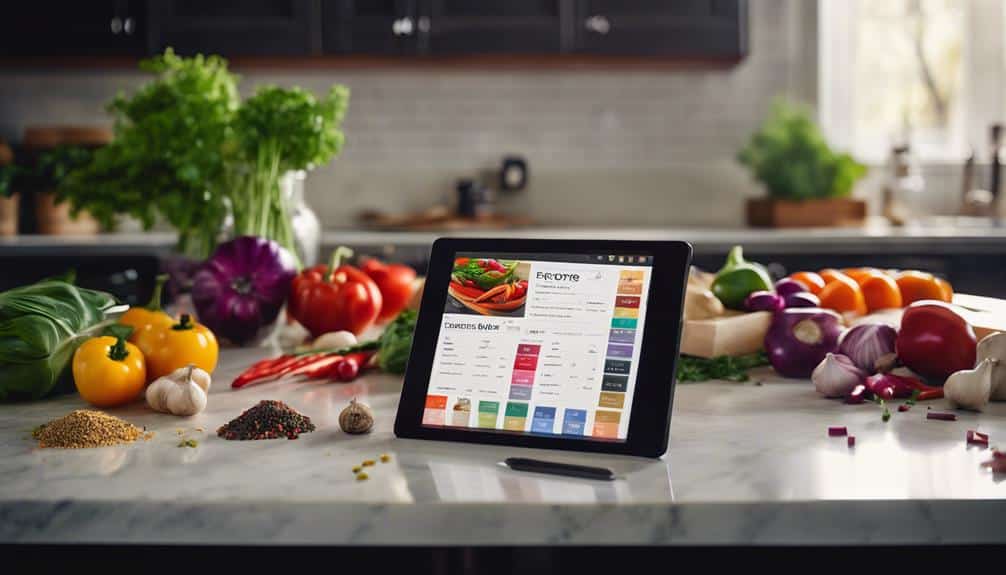








También te puede interesar: